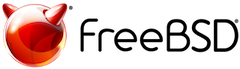install:デスクトップ環境の設定
差分
このページの2つのバージョン間の差分を表示します。
| 次のリビジョン | 前のリビジョン | ||
| install:デスクトップ環境の設定 [2021/12/17 15:49] – 「X Window System のインストール」を「デスクトップ環境の設定」に変更した。 asou | install:デスクトップ環境の設定 [2022/12/27 15:34] (現在) – [VMware の場合] open-vm-tools を追加した asou | ||
|---|---|---|---|
| 行 17: | 行 17: | ||
| ==== パッケージのインストール ==== | ==== パッケージのインストール ==== | ||
| - | pkg コマンドを使用して、Xorg, Xfce, 日本語フォントのパッケージをインストールします。 | + | FreeBSD のインストール時に作成したユーザー (例では yamada) でログインしてから、pkg コマンドを使用して Xorg, Xfce, 日本語フォントのパッケージをインストールします。 |
| * パッケージのインストールには sudo コマンドを使用することを前提にしています。 | * パッケージのインストールには sudo コマンドを使用することを前提にしています。 | ||
| * sudo コマンドをインストールしていない場合には、su コマンドでスーパーユーザーになって「pkg install sudo」でインストールします。 | * sudo コマンドをインストールしていない場合には、su コマンドでスーパーユーザーになって「pkg install sudo」でインストールします。 | ||
| - | * sudo コマンドを使用せずに、スーパーユーバーになって以下のコマンドを (sudo なしで) 実行しても構いません。 | + | * sudo コマンドを使用せずに、スーパーユーザーになって以下のコマンドを (sudo なしで) 実行しても構いません。 |
| $ sudo pkg install xorg | $ sudo pkg install xorg | ||
| 行 31: | 行 31: | ||
| Web browser は Firefox をインストールします。 | Web browser は Firefox をインストールします。 | ||
| $ sudo pkg install firefox | $ sudo pkg install firefox | ||
| + | |||
| + | === VMware の場合 === | ||
| + | |||
| + | VMware Workstation/ | ||
| + | * VMware 環境でマウスカーソルが動かない問題は、これをインストールしていないためです。 | ||
| + | |||
| + | $ sudo pkg install xf86-input-vmmouse | ||
| + | $ sudo pkg install xf86-video-vmware | ||
| + | $ sudo pkg install open-vm-tools | ||
| + | | ||
| + | VMware Fusion 12.2.4 (20071091) では、上記のインストールのみで動作するようになりましたが、他のバージョンあるいは Player では何らかの設定ファイルに設定の追加・変更などが必要になることがあるかもしれません。 | ||
| ==== システムの設定 ==== | ==== システムの設定 ==== | ||
| 行 91: | 行 102: | ||
| {{: | {{: | ||
| + | |||
| + | XDM をインストールする前に、上記の「設定ファイルの作成」で作成した .xinitrc ファイルの名称を変更しておきます。 | ||
| + | |||
| + | $ mv .xinitrc .xsession | ||
| + | |||
| + | * startx コマンドを使用した場合には .xinitrc ファイルが参照されます。 | ||
| + | * XDM からログインした場合には、.xsession ファイルが参照されます。 | ||
| pkg コマンドを使用して XDM をインストールします。 | pkg コマンドを使用して XDM をインストールします。 | ||
install/デスクトップ環境の設定.1639723774.txt.gz · 最終更新: 2021/12/17 15:49 by asou